很多用户都会在PS上画一条笔直的直线,但是不知道如何画直线,因为PS中没有曲线工具,那么下面自由互联小编就来教教大家如何在PS上画曲线。 首先你需要新建一个图层,这样方便以
很多用户都会在PS上画一条笔直的直线,但是不知道如何画直线,因为PS中没有曲线工具,那么下面自由互联小编就来教教大家如何在PS上画曲线。

首先你需要新建一个图层,这样方便以后可以再次调整曲线。然后在左边工具栏中的选择钢笔工具,同时选择后,在上方的钢笔选项中选择的第二个【路径】,第一个是描绘形状,第三个则是直接描绘像素。

然后用钢笔在图像上点一个起始点,然后在点第二个起始点的时候摁住鼠标左键不要松开,同时鼠标往下拖或往上拖,你会发现直线变成了一条曲线,然后你就可以调整你想要的曲线样子。当然了你也可以摁住Shift来固定拖动的角度。
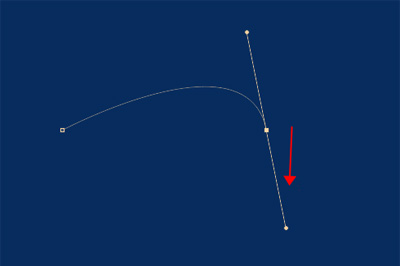
满意了之后松开鼠标左键,即可画出一条曲线,如果你还想调整曲线,那么你可以在钢笔工具上右键,选择【转换点工具】,你可以用这个工具来在各个锚点之间调整曲线的角度。
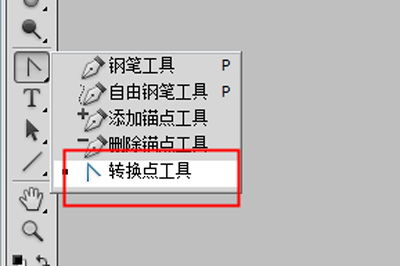
调整好之后在图像上空白地方右键,选择【描边路径】,然后选择要描边的工具,这里随意,看你需求。注意要描边之前要调整好前景色,它是决定你用什么颜色描你刚才所画的曲线。
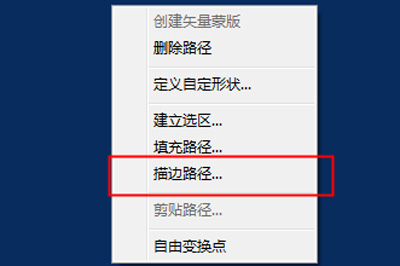
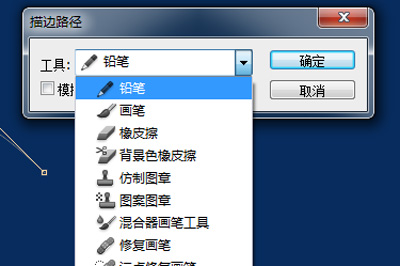
这样一来你的曲线就画好啦,是不是非常的简单呢,快去试一试吧。
